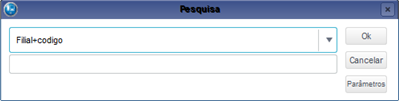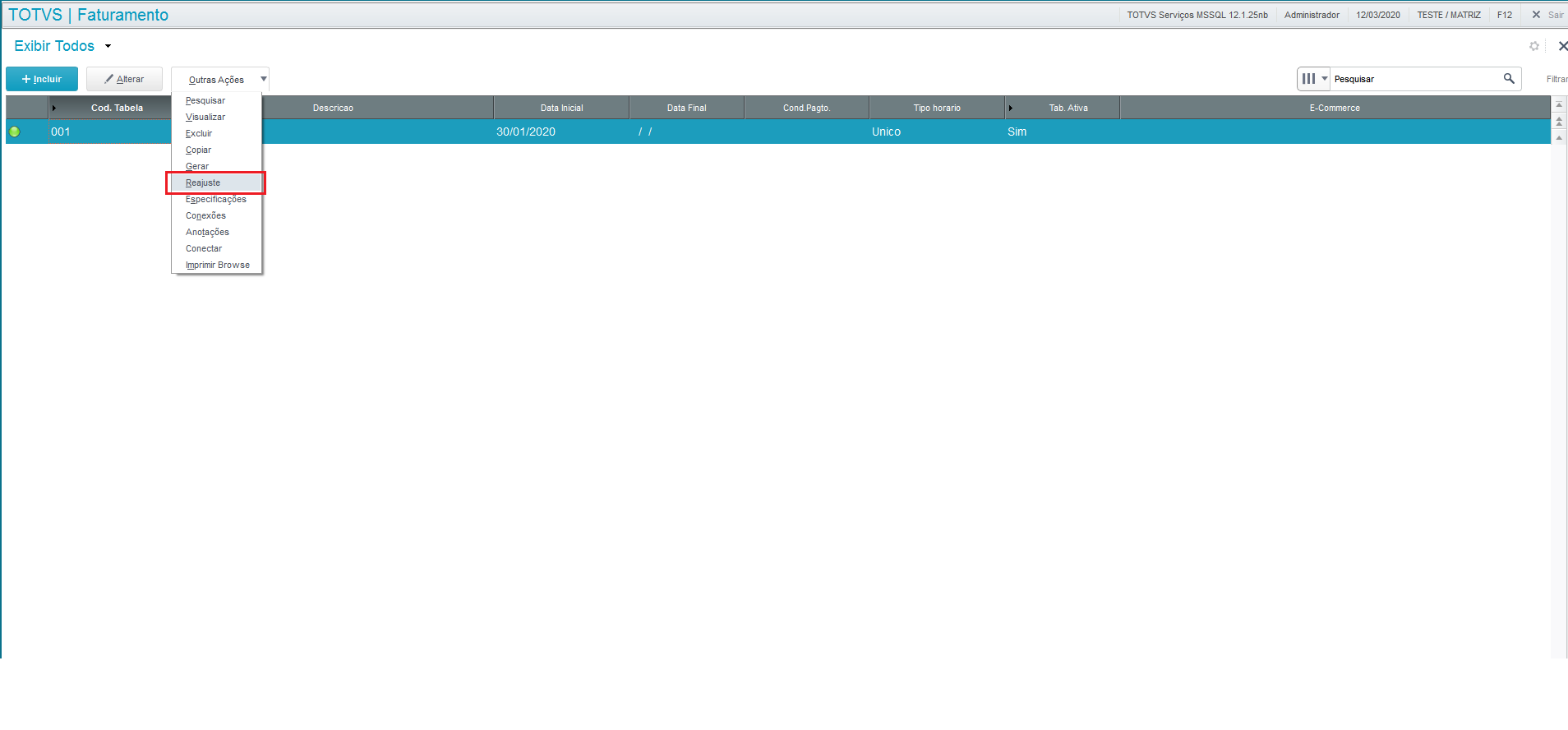| Card |
|---|
| default | true |
|---|
| id | 1 |
|---|
| label | Mantenimiento de la lista de precio |
|---|
| En la parte superior de la pantalla visualice el área indicadora para mantenimiento de la lista de precio. Haga clic en la flecha hacia abajo para visualizar y/o seleccionar entre las opciones: - Mostrar todos
- Listas de precio activas.
- Listas de precio inactivas.
Al seleccionar una de estas opciones anteriores, el sistema actualiza en la pantalla, la información registrada. También están disponibles las siguientes opciones que dependen de configuración después de activadas. - Crear visión.
- Administrar visiones.
En esta página haga clic en la tecla F12 para configurar los parámetros siendo: - ¿Mostrar por? Seleccione entre Tabla o Producto.
- ¿Producto? Utilice la lupa del lado del campo o la tecla F3 para acceder a la consulta estándar y seleccionar el producto.
- ¿Grabación de la tabla por? Informe si la grabación de la tabla debe realizarse por código del producto o por la referencia de grilla, en la demostración de tablas por producto (MV_PAR01=2).
|
| Card |
|---|
| default | true |
|---|
| id | 2 |
|---|
| label | Incluir |
|---|
| Vea que en el acceso a la rutina se muestran todos los ítems registrados. Al seleccionar esta opción en la pantalla principal y en la parte superior, la pantalla que el sistema muestra es la de selección de sucursales. Seleccione la sucursal y para proseguir haga clic en OK. Complete la información de acuerdo con las orientaciones descritas en Principales campos. El sistema no permite duplicar el código de la tabla. Vea también las funcionalidades disponibles en Otras acciones. | Nota |
|---|
| Para cada exportación de Archivo, una secuencia de control se genera en el Campo Sec. Exp y se graba en el Campo Fch Exp (fecha de la última exportación). Realice este procedimiento solamente para el archivo de listas de precio que no sean del tipo Estándar y Promocional. |
|
| Card |
|---|
| default | true |
|---|
| id | 3 |
|---|
| label | Modificar |
|---|
| Esta opción comprende efectuar el mantenimiento en Lista de precios y con este propósito, primero haga clic en la tecla [F12]. Configure los parámetros, observando a continuación las orientaciones para cumplimentación:: - ¿Mostrar por? - Las opciones son Producto, o Tabla.
Al seleccionar Tabla, en la modificación son mostrados todos los datos de la tabla marcada para edición (opción estándar). Al seleccionar Producto, en la modificación, se listan todas las tablas que tuvieran este producto. - ¿Producto? Si la opción fuera Mostrar por producto, informe el código del producto que desea visualizar en la modificación.
Confirme la parametrización y para proseguir haga clic en Modificar. Se muestra la ventana para modificación, de acuerdo con la parametrización definida. Configure las modificaciones y confirme. Ajuste la información de acuerdo con la orientación descrita en el ítem Principales campos. Vea también las funcionalidades disponibles en Otras acciones. |
| Card |
|---|
| default | true |
|---|
| id | 4 |
|---|
| label | Buscar |
|---|
| Otras acciones / Buscar Permite la búsqueda de información con la utilización de filtros que las ordenan, basado en el índice seleccionado, considerando por ejemplo, la sucursal+código. 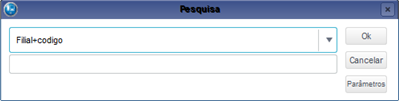
|
| Card |
|---|
| default | true |
|---|
| id | 5 |
|---|
| label | Visualizar |
|---|
| Otras acciones / Visualizar Con el cursor marque el ítem y para proseguir haga clic en Visualizar. Vea también las funcionalidades disponibles en Otras acciones. |
| Card |
|---|
| default | true |
|---|
| id | 6 |
|---|
| label | Borrar |
|---|
| Otras acciones / Borrar Para borrar un ítem registrado, con el cursor marque para proseguir y acceda a Otras acciones / Borrar. Visualice la pantalla con el mensaje en la parte superior diciendo ¿Está seguro que desea borrar el siguiente ítem? La confirmación para esta acción no puede revertirse. Para proseguir con el borrado haga clic en Confirmar. |
| Card |
|---|
| default | true |
|---|
| id | 7 |
|---|
| label | Copiar |
|---|
| Otras acciones / Copiar Esta opción permite la creación de nuevas listas de precio, si estas tuvieran ítems en común, además facilita el registro de tablas con características semejantes, tales como ítems en común, para que no sea necesario digitarlos nuevamente. El sistema muestra todos los campos, de acuerdo con la configuración para una determinada tabla previamente seleccionada, en la ventana de mantenimiento, permitiendo copiarla. Al activar esta opción, el sistema completa automáticamente el campo Cód.Tabla con la próxima numeración disponible y solamente duplica los ítems de la tabla, de esta manera, es necesario ajustar el encabezado en cada duplicación. En la ventana de búsqueda, informe el ítem por copiar y confirme. El sistema muestra la pantalla de inclusión, mostrando todos los campos completados de la misma forma como se completaron para la tabla seleccionada. Informe el código y la descripción de la nueva tabla, y si fuera necesario modifique/complete los campos que desee. Verifique los datos y confirme la inclusión. |
| Card |
|---|
| default | true |
|---|
| id | 8 |
|---|
| label | Generar |
|---|
| Otras acciones / Generar Esta opción permite crear una lista de precios basada en el Archivo de productos. Seleccione la sucursal y confirme. Seleccione los Productos, los Grupos así como también los Tipos. E sistema trae en los ítems de la lista de precios, todos los datos de los productos completados, sin embargo, informe también los ítems del encabezado de la tabla. El parámetro Vigencia tiene por finalidad la información de la fecha, a partir de la cual el ítem de la tabla es válido, sin embargo este no es un campo obligatorio. El sistema siempre considera para efecto de vigencia de la lista de precios, la información contenida en los campos Fecha inicial i Fecha final, sin embargo, los ítems de la tabla pueden tener fechas de vigencia posteriores. Verifique los datos y confirme. |
| Card |
|---|
| default | true |
|---|
| id | 9 |
|---|
| label | Reajuste |
|---|
| Otras acciones / Reajuste Esta opción permite aplicar un factor de multiplicación para reajustar los precios de los productos de las tablas indicadas en la parametrización. Acceda a la opción, visualice el mensaje del sistema y haga clic en Parámetros. Los parámetros de esta opción tienen cumplimentación autoexplicativa, sin embargo, deben observarse los siguientes datos: - Producto inicial y Producto final utilice la lupa del lado del campo o la tecla F3 para acceder a la consulta estándar y definir los productos.
- Grupo inicial y Grupo final, de la misma manera, acceda a consulta estándar y seleccione los grupos.
- Tipo inicial y Tipo final, acceda a consulta estándar y seleccione los tipos.
- Tabla inicial y Tabla final acceda a consulta estándar y seleccione las tablas.
- ¿Factor de reajuste? Informe en este campo cual es el factor de reajuste que se aplicará.
- ¿Número de decimales? Informe cuántos decimales se considerarán para grabar el nuevo precio.
Ejemplo: Si se informara 0 y el cálculo del nuevo valor fuera 46,74, se grabará 46,00, sin considerar centavos. - ¿Pedidos en cartera? Seleccione entre Mantener o Actualizar (la opción Actualizar permite actualizar todos los Pedidos de venta pendientes).
- ¿Reaplica factor? Defina entre Precio base o Precio tabla, siendo que:
En el precio base se aplica la fórmula: Precio base x Factor de multiplicación x Factor (precio base multiplicado por el factor de multiplicación y multiplicado por el factor). En el precio tabla se aplica la fórmula: Precio de venta x Factor de multiplicación (precio de venta multiplicado por el factor de multiplicación). - ¿Actualiza precio base (producto)? Seleccione entre Sí o No.
- ¿Referencia de grilla inicial y Referencia de grilla final? Defina cuáles serán las grillas inicial y final que se considerarán.
Verifique los datos y confirme el reajuste de la tabla. El sistema reajusta las tablas de acuerdo con la parametrización configurada. Utilización de la Planilla de precios en el Reajuste: - Productos de la lista de precios que se reajustarán (Producto inicial / Producto Final).
- Grupos de productos de la lista de precios que se reajustarán (Grupo inicial / Grupo final).
- Tipos de productos de la lista de precios que se reajustarán (Tipo inicial / Tipo final).
- Listas de precios que se reajustarán (Tabla inicial / Tabla final).
- Factor de reajuste que se utilizará (Factor de reajuste.) - Reajuste que se aplicará
- Número de decimales para redondeo en el cálculo del reajuste (Número de decimales).
- Si los pedidos grabados deben reajustarse (Pedidos en cartera).
- Si el reajuste se aplicará en la tabla base (Archivo de productos) o en la Lista de precios (Reaplica factor).
- Nombre de la planilla de formación de precios en el cual se reajustará la (Planilla).
- Si el precio base del archivo de productos se actualizará o no (Actualiza precio base (Producto)).
- Grillas de productos de la lista de precios que se reajustarán (Referencia de grilla inicial / Referencia de grilla final).
En el parámetro "Planilla" es necesario informar el código de la Planilla de formación de precios que desea utilizar. Si fuera necesario reajustar los precios de la tabla, es posible realizar el Reajuste automático y este reajuste puede realizarse a partir de una Planilla de formación de precios (MATC010), para ello realice el siguiente proceso:
PLANILLA DE FORMACIÓN DE PRECIOS (MATC010) En la Planilla de Formación de precios (MATC010), es necesario que tenga una línea de referencia del código y descripción de la Lista de precios (OMSA010) que se reajustará:
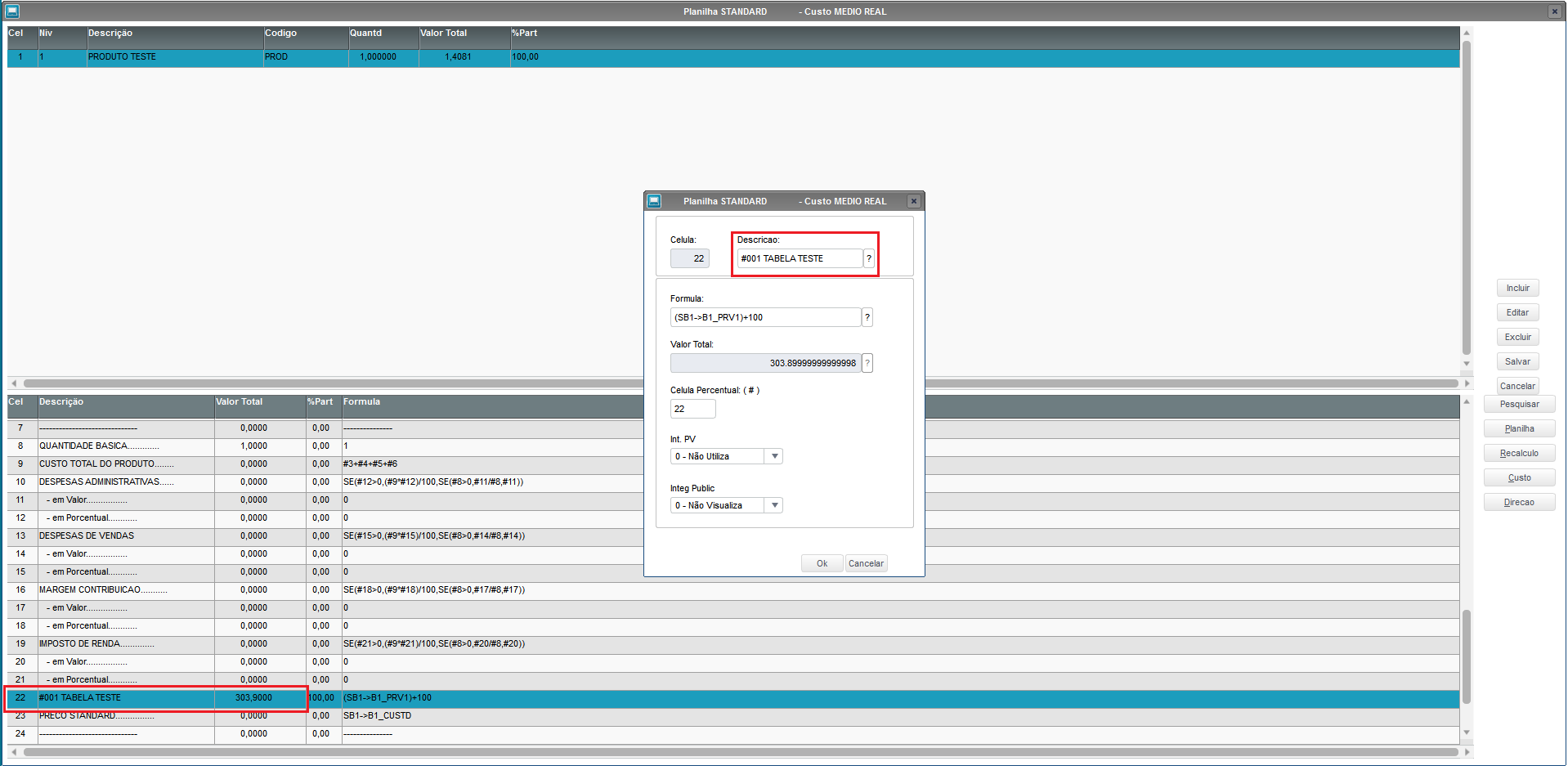
También es necesario que incluya la fórmula para formación del precio que se llevará a la Lista de precios (OMSA010): *El campo de la Descripción de la línea de la Formación de precio debe contener: #código, espacio y el nombre de la lista de precio. 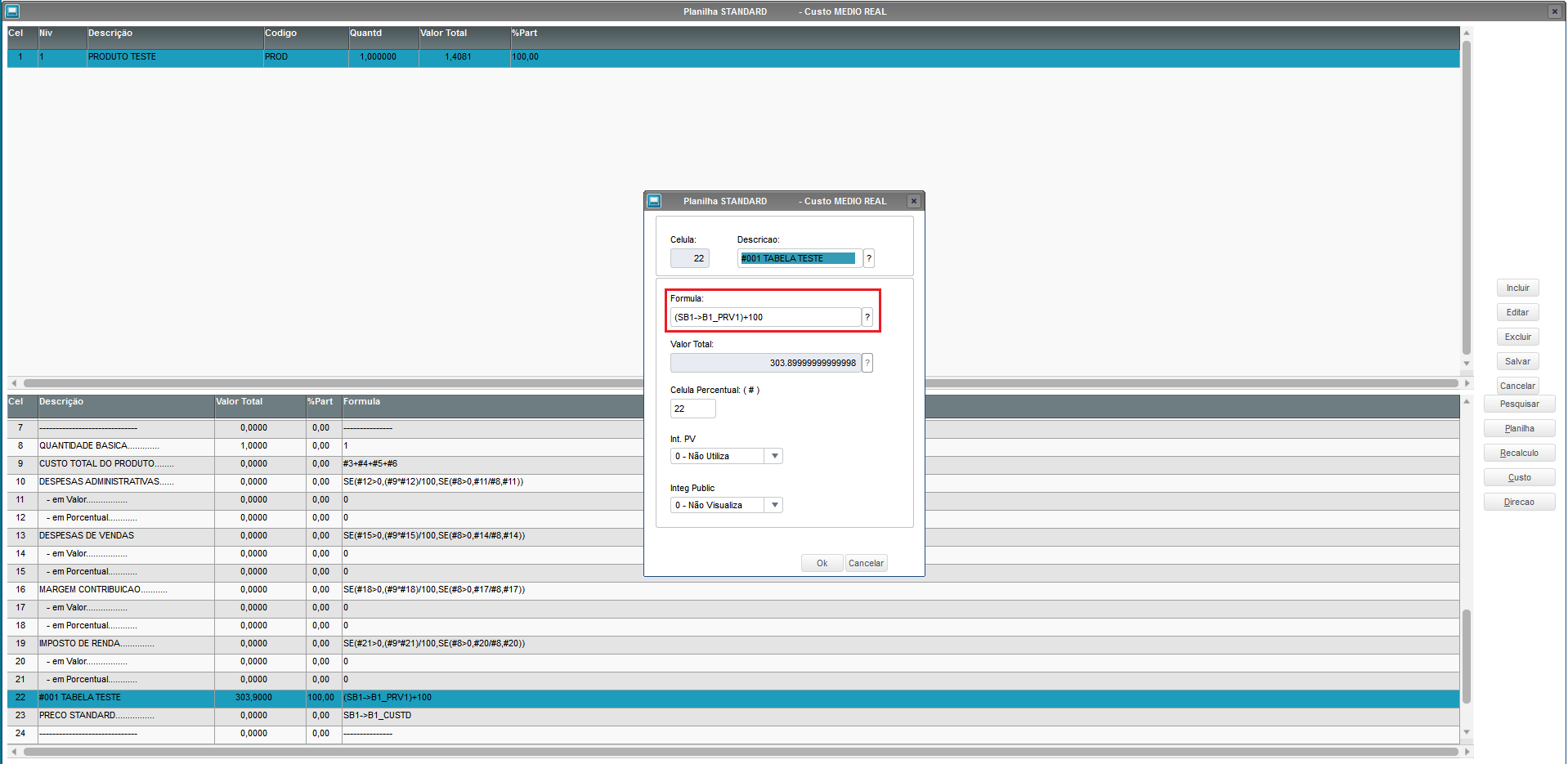
OBSERVACIÓN: Si necesitara Ayuda en el registro de la Planilla de formación de precios (MATC010), entre en contacto con Soporte Stock/Costos de TOTVS.
LISA DE PRECIOS (OMSA010) Acceda a la rutina Lista de precios (OMSA010), seleccione la Lista de precios que desea reajustar y acceda a "Otras acciones" → "Reajuste": 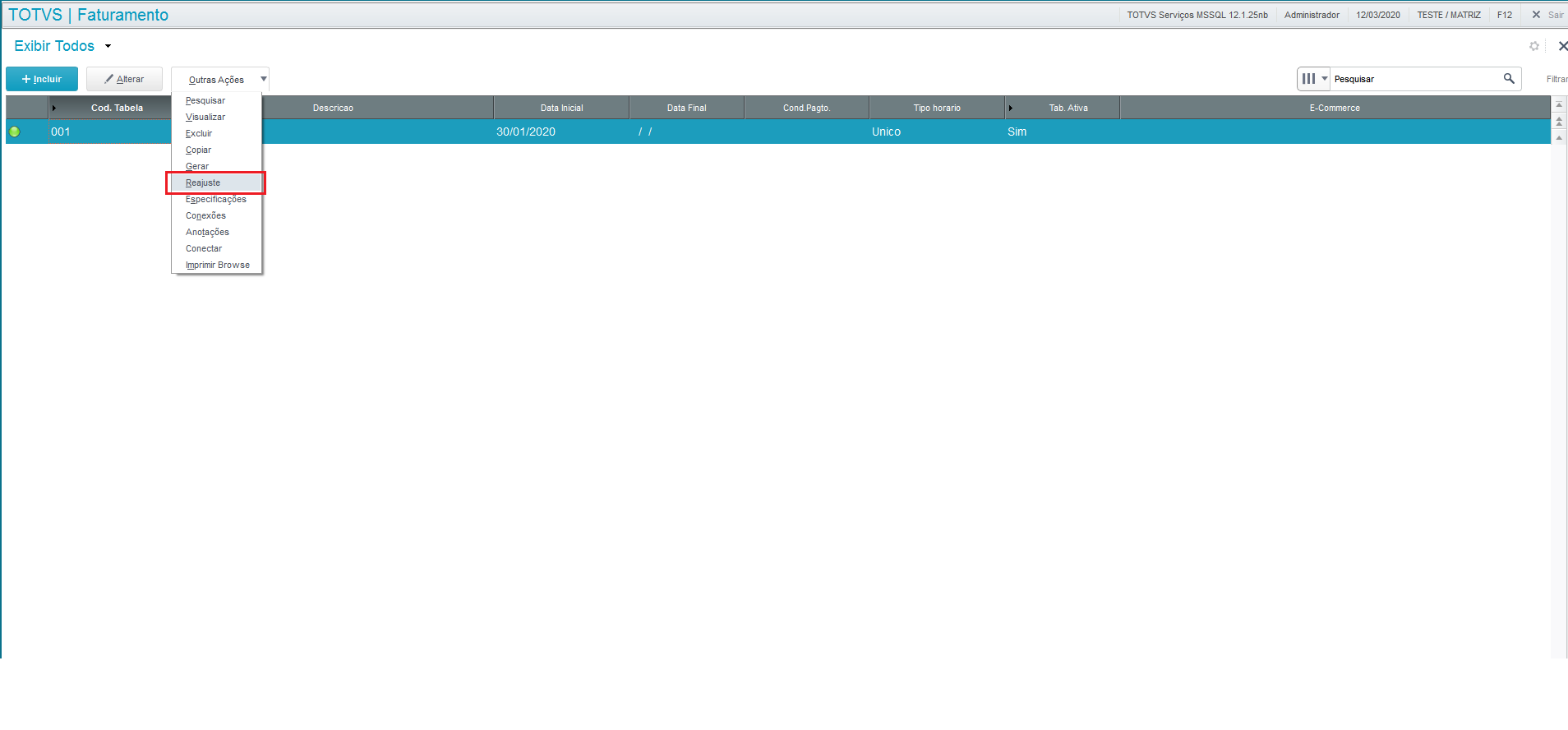
Después de hacer clic en "Reajuste", seleccione la opción "Parámetros" para configurar el reajuste: Entre los parámetros es posible seleccionar: - Productos de la lista de precios que se reajustarán (Producto inicial / Producto Final).
- Grupos de productos de la lista de precios que se reajustarán (Grupo inicial / Grupo final).
- Tipos de productos de la lista de precios que se reajustarán (Tipo inicial / Tipo final).
- Listas de precios que se reajustarán (Tabla inicial / Tabla final).
- Factor de reajuste que se utilizará (Factor de reajuste.) - Si no se hubiera informado el valor de reajuste, el sistema solamente actualizará el precio de venta de la lista de precios, si los valores contenidos entre la lista de precios y la Planilla de precios fueran diferentes, y el parámetro (Reaplica factor) estuviera como Precio tabla. Si el parámetro (Reaplica factor) estuviera como Precio base, el sistema no realizará ningún ajuste, sin considerar tampoco el parámetro (Actualiza precio base (Producto).
- De acuerdo con el valor contenido en la Planilla si estuvieran diferentes.
- Número de decimales para redondeo en el cálculo del reajuste (Número de decimales).
- Si los pedidos grabados deben reajustarse (Pedidos en cartera).
- Si el reajuste se aplicará en la tabla base (Archivo de productos) o en la Lista de precios (Reaplica factor).
- Nombre de la planilla de formación de precios en el cual se reajustará la (Planilla).
- Si el precio base del archivo de productos se actualizará o no (Actualiza precio base (Producto)).
- Grillas de productos de la lista de precios que se reajustarán (Referencia de grilla inicial / Referencia de grilla final).
En el parámetro "Planilla" es necesario informar el código de la Planilla de formación de precios que desea utilizar, en este ejemplo utilizamos el código "STANDARD":
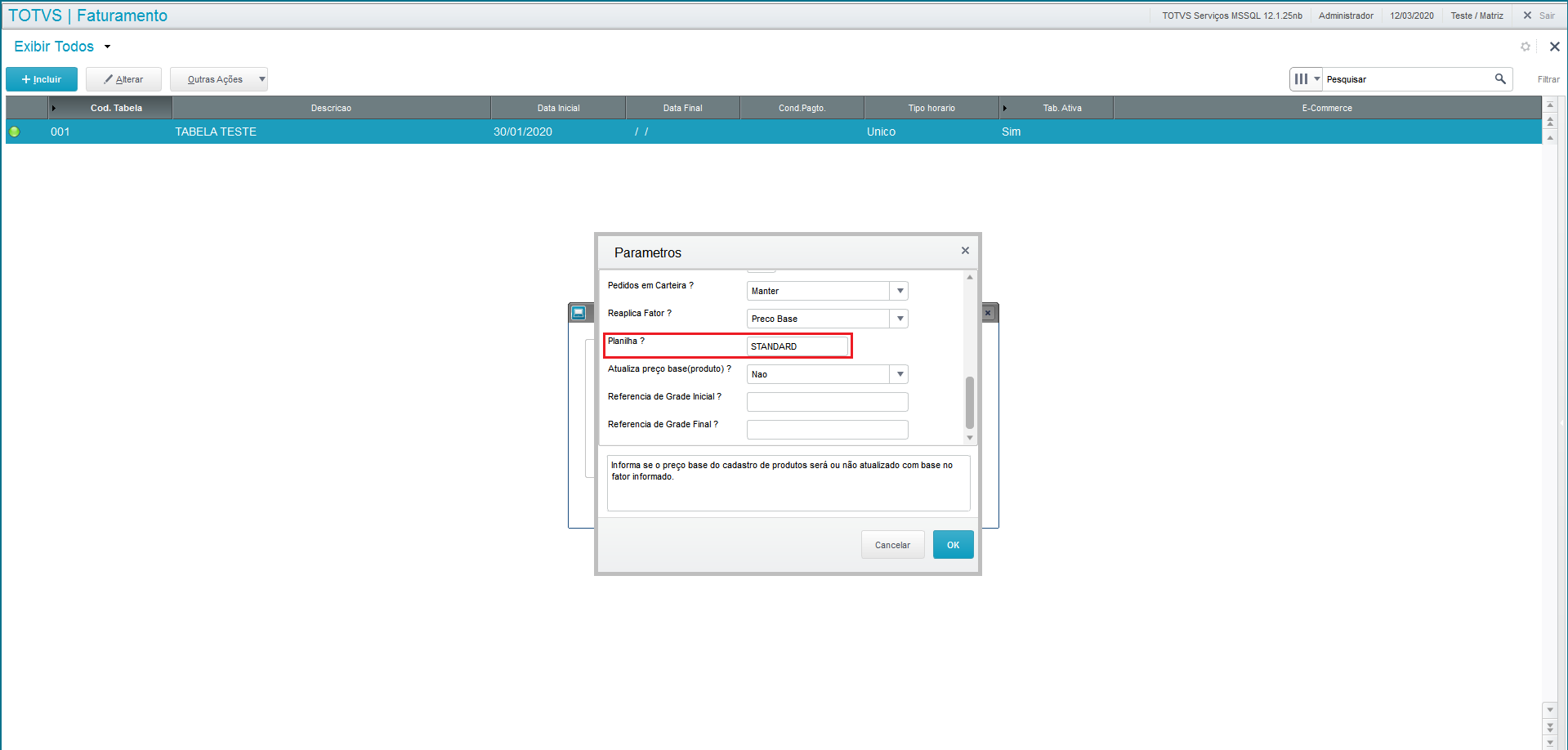
Después de la cumplimentación, basta hacer clic en "OK", el sistema ejecutará el reajuste y completará el precio reajustado: 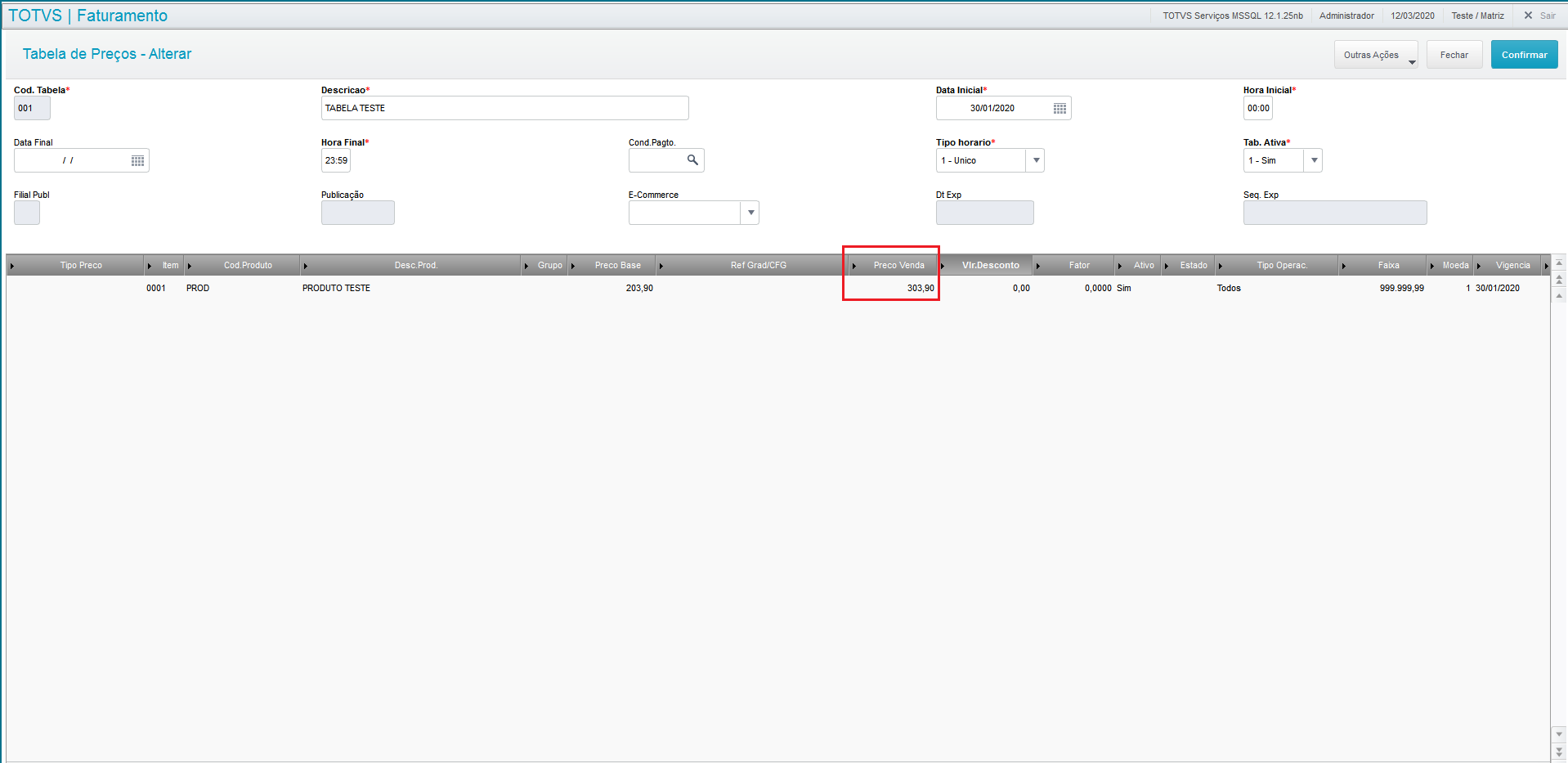
|
Otras acciones / Especificaciones Al acceder a esta opción, el sistema muestra las especificaciones registradas. Las opciones que se encuentran en la parte superior de la pantalla son: Haga clic en esta opción y visualice la pantalla. Las grillas son: Especificaciones y Entes (en esta área se muestra la estructura con formato en árbol). Esta opción no permite efectuar modificaciones.
| Card |
|---|
| default | true |
|---|
| id | 11 |
|---|
| label | Conexiones |
|---|
| Otras acciones / Conexiones Esta funcionalidad permite identificar la relación entre los registros efectuados en el CRM, siendo estos de suspect, prospect, cliente, contactos, competidores, proveedores, asociados, oportunidades, propuestas, pedidos de venta, facturas, productos, listas de precio, proceso de ventas, vendedores, unidad de negocio, equipo de ventas, campañas y eventos. La conexión centraliza información sobre la relación de un ente con otro y facilita las consultas. Una vez activada esta opción en Otras acciones / Conexiones visualice las opciones en la pantalla, siendo: - Incluir, al optar por incluir una nueva conexión, el sistema muestra primero la pantalla para selección de la sucursal.
Selecione a filial e confirme para prosseguir. La próxima pantalla es Archivo de conexiones con los datos de ente, código y nombre del conector se cargan automáticamente. En la grilla Conectar a informe: Campo | Descripción |
|---|
Ente | Utilice la lupa del lado del campo o utilice la tecla F3 para tener acceso a la consulta y de esta manera poder seleccionar este ítem. Ejemplo: AC3 - Competidores | Código | Utilice la lupa del lado del campo o utilice la tecla F3 para tener acceso a la consulta y de esta manera poder seleccionar este ítem. Informa el código del ente Conectado. | Función | Utilice la lupa del lado del campo o utilice la tecla F3 para tener acceso a la consulta y de esta manera poder seleccionar este ítem. | Estatus | Utilice la flecha hacia abajo del lado del campo para visualizar las opciones puestas a disposición entre: 1-Inactivo o 2- Activo. |
En la grilla Conectar de informe: Campo | Descripción | Función | Esta opción permite vincular información de un cliente a otro, informando la función de la conexión. Ejemplo: Asociado, Socio, Influenciador, etc. Cuando no encuentre una función que mejor represente su necesidad, efectúe el registro de otras funciones de conexión y relaciónelas con las funciones correspondientes, es decir, al registrar la función Tío/Tía la función correspondiente será Sobrino/Sobrina. | Fecha inicial | Utilice la opción calendario del lado del campo o digite la fecha en el formato DDMMAAAA. | Fecha final | Utilice la opción calendario del lado del campo o digite la fecha en el formato DDMMAAAA. |
- Modificar
- Visualizar
- Otras accion
|
| Card |
|---|
| Otras acciones / Anotaciones Este archivo permite la inclusión, modificación y borrado de comentarios u observaciones referentes a los registros de los siguientes entes del CRM: Suspects, Clientes, Prospects, Contactos, Competidores, Vendedores, Oportunidades, Propuestas, Pedidos, Proveedores, Asociados, Productos, Lista de precio, Proceso de venta, Unidad de negocio, Equipo de ventas, Campaña y Eventos. La anotación se compone del título, contenido y permite adjuntar archivos. El menú muestra estas opciones: - Incluir, al hacer clic en esta opción, primero seleccione la sucursal y confirme para visualizar la pantalla de inclusión.
Y complete los siguientes campos: Campo | Descripción |
|---|
Propietario | Utilice la lupa del lado del campo o la tecla F3 para tener acceso a la consulta estándar y de esta manera seleccionar el propietario del registro. | Título | Informe un título para la anotación en ejecución. | Estatus | Utilice la flecha hacia abajo del lado del campo y seleccione entre: 1-Inactivo o 2-Activo. | Contenido | En este campo incluya una información relacionada con la anotación. |
- Visualizar.
- Borrar.
- Copiar.
- Adjuntar.
- Visualizar documento adjunto.
|
| Card |
|---|
| default | true |
|---|
| id | 13 |
|---|
| label | Conectar |
|---|
| Otras acciones / Conectar La próxima pantalla es Archivo de conexiones con los datos de ente, código y nombre del conector se cargan automáticamente. En la grilla Conectar a informe: Campo | Descripción |
|---|
Ente | Utilice la lupa del lado del campo o utilice la tecla F3 para tener acceso a la consulta y de esta manera poder seleccionar este ítem. Ejemplo: AC3 - Competidores | Código | Utilice la lupa del lado del campo o utilice la tecla F3 para tener acceso a la consulta y de esta manera poder seleccionar este ítem. Informa el código del ente Conectado. | Función | Utilice la lupa del lado del campo o utilice la tecla F3 para tener acceso a la consulta y de esta manera poder seleccionar este ítem. | Estatus | Utilice la flecha hacia abajo del lado del campo para visualizar las opciones puestas a disposición entre: 1-Inactivo o 2- Activo. |
En la grilla Conectar de informe:
Campo | Descripción |
|---|
Función | Esta opción permite vincular información de un cliente a otro, informando la función de la conexión. Ejemplo: Asociado, Socio, Influenciador, etc. Cuando no encuentre una función que mejor represente su necesidad, efectúe el registro de otras funciones de conexión y relaciónelas con las funciones correspondientes, es decir, al registrar la función Tío/Tía la función correspondiente será Sobrino/Sobrina. | Fecha inicial | Utilice la opción calendario del lado del campo o digite la fecha en el formato DDMMAAAA. | Fecha final | Utilice la opción calendario del lado del campo o digite la fecha en el formato DDMMAAAA. |
Para confirmar haga clic en Grabar. |
| Card |
|---|
| default | true |
|---|
| id | 14 |
|---|
| label | Crear visiones |
|---|
| Esta opción está disponible en la pantalla de acceso a la rutina en Mantenimiento de la lista de precios, haga clic en la flecha hacia abajo para seleccionar esta opción. A la izquierda - Configuraciones, esta pantalla está dividida por las grillas que se describen a continuación
- Nombre de la visión - Atribuya un nombre para la visión que se está creando.
- Orden de los registros - Seleccione entre los índices:
Cód. Tabla Tabla activa + Fecha inicial + Fecha final Marque con doble clic si desea hacer pública la visión. Para proseguir haga clic en Confirmar o para salir y/o regresar a la pantalla anterior, haga clic en Finalizar. - Campos, visualice dos cajas así denominadas:
Campos disponibles para su visión - a la izquierda Con el cursor marque los campos que desea visualizar en la visión en configuración y con la flecha > muévalo a la derecha. Las flechas < y > permiten mover los campos de un lado a otro de los cuadros. Campos utilizándose actualmente - a la derecha Al moverse los campos, la visualización se realiza en este cuadro. Para proseguir haga clic en Confirmar o para salir y/o regresar a la pantalla anterior, haga clic en Finalizar. Seleccione los filtros para aplicar a la tabla. Para crear un nuevo filtro, haga clic en la opción Crear filtro. Acceda a Otras acciones y visualice y/o seleccione entre las opciones: - Copiar
- Expresión
- Relacionar
En esta misma pantalla el sistema permite Borrar y/o Copiar un filtro existente. Para proseguir haga clic en Confirmar o para salir sin ajustes haga clic en Finalizar. |
| Card |
|---|
| default | true |
|---|
| id | 15 |
|---|
| label | Administrar visiones |
|---|
| Esta opción está a disposición en la pantalla de acceso a la rutina en Mantenimiento de la lista de precios, haga clic en la flecha hacia abajo para seleccionar esta opción. Visualice la pantalla mostrada por el sistema, teniendo en la parte inferior las opciones: Otras acciones / Restaurar visión estándar Configurar Modificar Utilice esta opción cuando desee modificar alguna Visión existente. Borrar - Utilice esta opción para borrar alguna visión existente. Incluir - Utilice esta opción para incluir una nueva visión. Siga las orientaciones descritas en Crear visiones. Definir como estándar - Para seleccionar una visión como estándar, seleccione entre las visiones existentes y confirme en esta opción. Para salir sin grabar, haga clic en Finalizar o para mantener esta configuración, haga clic en Confirmar. |
| Card |
|---|
| default | true |
|---|
| id | 16 |
|---|
| label | Registro de promociones relámpago |
|---|
| Las rutinas involucradas en el registro de promociones relámpago son: Reglas de descuentos y Bonificación. | Nota |
|---|
| Al abrir una venta, el sistema verifica todas las Listas de precio activas en aquel momento, borrando la necesidad de consulta a las Tablas activas, siempre que un nuevo producto sea lanzado. Solamente después de la apertura de una nueva venta, el sistema consultará nuevamente la existencia de otras Listas de precio activas. Por lo tanto, el parámetro MV_LJRETVL es un índice en la Tabla DA0. Este nuevo parámetro solamente se configura con los valores 1 o 2, siendo el valor 1 para que el sistema capte el menor precio de un producto entre las Listas de precio activas, y el valor 2, para el mayor precio. |
La lista de precio tiene la posibilidad de registrar la siguiente información:
DA0 – Encabezado
- Fecha y hora inicial / Fecha de hora final de validez
- Tipo de hora – Único / Recurrente
- Tab. Activa – Sí / No
DA1 – Ítems - Producto o Grupo de productos
- Precio base (devuelve automáticamente el valor practicado en el campo Precio de venta)
- Precio de venta (valor que efectivamente se practicará en la venta)
- Descuento / Factor (se aplicarán en el campo Precio de venta)
- Activo (si este producto está activo en la grilla)
- Estado/Prov/Reg
- Tipo de operación (Estatal / Interestatal, etc.)
- Rango / Moneda
Debido a que la condición y forma de pago solamente se definen al final del proceso de la venta concomitante, en los módulos Control de tienda y Punto de venta, solamente se consideran las listas de precio que no tienen definida esta información. Los campos de forma y condición de pago quedarán inhibidos en el módulo Control de tienda para la pantalla de registro de Lista de precios. En la Venta asistida y Punto de venta solamente se tratará el tipo de operación Estatal/Prov/Reg. Posibles escenarios | Descripción | Acción |
|---|
Una única lista de precio que tenga producto se informa en la venta. | Se utiliza la regla definida en la lista de precio y se aplica al valor del ítem del producto. | El producto existe en más de una lista de precio activa. | Está definido por el parámetro que identifica si el valor del producto debe seleccionarse con el criterio del mayor o menor valor encontrado en la búsqueda y se aplica al valor del ítem del producto. | No encontrar ninguna lista de precio activa para el producto. | El valor de venta del producto es el registrado en el producto (campo Precio de venta). | No existe ninguna lista de precio disponible para el producto y el valor de venta registrado en el producto es CERO. | La aplicación informa que este producto no puede registrarse, pues no tiene valor de venta definido. |
|
| Card |
|---|
| default | true |
|---|
| id | 17 |
|---|
| label | Interfaz para Grilla de productos |
|---|
| El recurso de grilla agiliza el trabajo de registro de productos que varían solamente en algunos aspectos, manteniendo su característica principal. De esta manera, no es necesario registrar el mismo producto diversas veces solamente porque el producto tiene una variedad de características, es decir, el usuario solamente necesita registrar el producto principal y todas sus variables, tales como: color, modelo, etc. Esto permitirá que el Protheus genere automáticamente todos los registros de los productos variables. | Nota |
|---|
| Para utilizar el recurso Grilla de productos, es necesario configurar el parámetro MV_GRADE= T, activando de esta manera el uso de la grilla de productos.
|
|
| Card |
|---|
| default | true |
|---|
| id | 18 |
|---|
| label | Grilla de productos en la Lista de precios de venta |
|---|
| Seleccione la opción Lista de precio e incluya una lista de precio para un producto referencia de grilla. Para verificar la aplicación de la lista de precios, seleccione la opción Pedidos de venta e incluya un pedido de venta para un producto (código completo) de la familia de grilla relacionada. Informe el código de la tabla en el encabezado de pedido. |
| Card |
|---|
| default | true |
|---|
| id | 19 |
|---|
| label | Leyenda |
|---|
| Marque una de las Listas de precio registrada, haga doble clic sobre la esfera coloreada a la izquierda y el sistema muestra el cuadro con el significado de la leyenda, siendo:  Lista de precios inactiva. Lista de precios inactiva.
 Lista de precios activa. Lista de precios activa.
 Lista de precios activa especial. Lista de precios activa especial.
|
|